Comment créer une story Facebook

Les stories Facebook peuvent être très amusantes à réaliser. Voici comment vous pouvez créer une story sur votre appareil Android et votre ordinateur.

Si vous souhaitez vous occuper d'autres choses pendant un appel téléphonique, vous pouvez activer la fonctionnalité de haut-parleur. Pour ce faire, répondez à l'appel et appuyez simplement sur l'icône du haut-parleur. Malheureusement, votre terminal Android peut parfois ne pas activer le haut-parleur ou augmenter son volume.
Ce qui est encore plus déroutant, c'est que souvent le haut-parleur ne fonctionne pas, mais vos écouteurs le font. Si vous cherchez une solution pour résoudre ce problème, suivez les étapes de dépannage ci-dessous.
Redémarrez votre terminal deux ou trois fois de suite. S'il ne s'agit que d'un problème matériel ou logiciel temporaire, redémarrer votre téléphone plusieurs fois devrait le résoudre.
Vérifiez ensuite les mises à jour Android. Si la version Android que vous utilisez présente des problèmes, accédez à Paramètres , appuyez sur Système , puis sélectionnez Mise à jour du système . Installez la dernière version Android disponible pour votre terminal et vérifiez si le problème de haut-parleur persiste.

Après avoir appuyé sur l'icône du haut-parleur, maintenez enfoncé le bouton de réduction du volume pendant cinq secondes, puis appuyez immédiatement sur le bouton d'augmentation du volume et maintenez-le enfoncé pendant 10 secondes. Vérifiez si vous remarquez des améliorations.
Vérifiez ensuite vos paramètres de son. Accédez à Paramètres , sélectionnez Sons et vibrations , puis appuyez sur l' option Volume . Déplacez le curseur Média complètement vers la gauche pour couper tous les sons. Attendez 30 secondes, puis déplacez le curseur vers la droite. Vérifiez si le haut-parleur fonctionne correctement maintenant.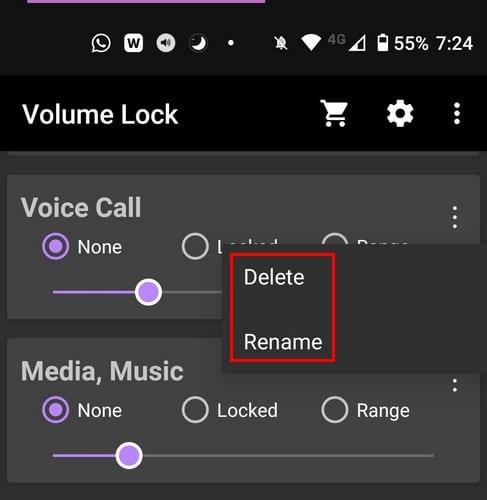
De plus, vérifiez les paramètres sonores de votre application pour vous assurer que le son n'est pas coupé dans les applications individuelles.
Si votre terminal Android est connecté à vos haut-parleurs externes, la désactivation du Bluetooth devrait résoudre le problème. Faites glisser vers le bas avec deux doigts et appuyez sur l'icône Bluetooth pour désactiver l'option. De plus, allez dans Paramètres et sélectionnez Appareils connectés pour vérifier si votre terminal est connecté à d'autres appareils audio externes.
Désactivez ensuite le mode Ne pas déranger. Balayez à nouveau vers le bas et vérifiez si l'option Ne pas déranger est activée. Si tel est le cas, désactivez-le et réessayez.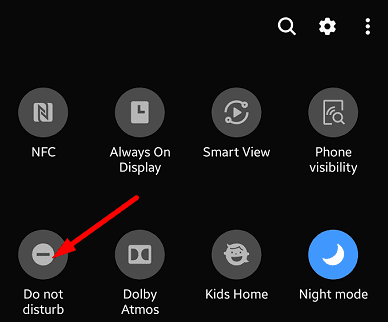
Si vous pouvez activer la fonctionnalité de haut-parleur, mais que le volume ou la qualité audio est faible, retirez votre boîtier. Certains modèles de boîtiers peuvent étouffer le son.
Des peluches, des débris ou des grains de poussière peuvent également entraîner un dysfonctionnement de votre haut-parleur. Éteignez votre appareil et retirez la batterie (si la batterie n'est pas scellée). Utilisez une bombe d'air comprimé pour nettoyer le haut-parleur. Vous pouvez également utiliser une brosse à dents souple et frotter doucement les grilles des haut-parleurs.
Les applications tierces peuvent également interférer avec vos paramètres audio. Démarrez votre appareil Android en mode sans échec pour exécuter uniquement le système d'exploitation d'origine sans aucune interférence d'applications tierces. Si le problème est résolu en mode sans échec, désinstallez les applications récemment installées et vérifiez les résultats.
Accédez à Paramètres , sélectionnez Système et appuyez sur Réinitialiser les options . Tout d'abord, réinitialisez les paramètres de votre application, puis réinitialisez vos connexions. Si le problème persiste, réinitialisez vos paramètres.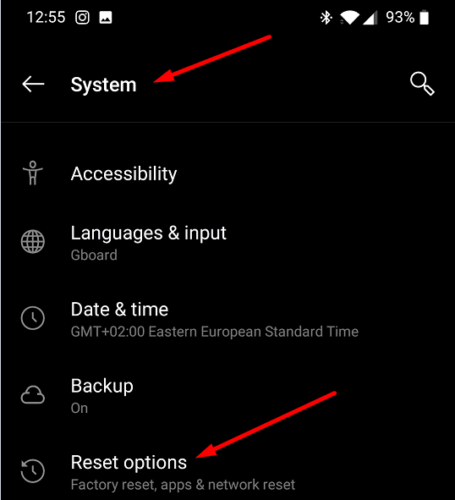
Si le problème persiste, vous pouvez effectuer une réinitialisation d'usine. Mais n'oubliez pas de sauvegarder d'abord vos données.
Si l'option haut-parleur est toujours inutilisable, rendez-vous dans un atelier de réparation agréé et faites examiner votre appareil par un spécialiste. Faites-leur savoir quelles méthodes de dépannage vous avez essayées jusqu'à présent. Certains composants matériels sont peut-être défectueux et vous devez réparer l'appareil.
Si votre haut-parleur Android ne fonctionne pas, redémarrez l'appareil et recherchez les mises à jour. De plus, réinitialisez les paramètres sonores et désactivez les modes Bluetooth et Ne pas déranger. Si le problème persiste, retirez le boîtier, nettoyez les grilles de vos haut-parleurs, entrez en mode sans échec et réinitialisez vos paramètres. Vérifiez si vous remarquez des améliorations. Ces conseils vous ont-ils aidé à résoudre le problème ? Faites-nous savoir dans les commentaires ci-dessous.
Les stories Facebook peuvent être très amusantes à réaliser. Voici comment vous pouvez créer une story sur votre appareil Android et votre ordinateur.
Supprimez les informations enregistrées de l
Découvrez comment désactiver les vidéos en lecture automatique ennuyeuses dans Google Chrome et Mozilla Firefox grâce à ce tutoriel.
Il existe tellement d\
Vous pourriez être d’accord pour voir quelques publicités ici et là, car vous ne savez jamais quand vous pourriez tomber sur quelque chose que vous souhaitez acheter. Cependant, parfois, les publicités deviennent intrusives. Cet article vous montrera comment activer le bloqueur de publicités dans le navigateur Microsoft Edge pour Android.
Lorsque vous entendez le mot cookies, vous pourriez penser à ceux avec des pépites de chocolat. Mais il y a aussi ceux que vous trouvez sur les navigateurs qui vous aident à découvrir comment configurer les préférences de cookies sur le navigateur Opera pour Android.
Un tutoriel montrant deux solutions pour empêcher définitivement les applications de démarrer au démarrage de votre appareil Android.
Comment activer le bloqueur de publicités sur votre appareil Android et tirer le meilleur parti de l
Ce tutoriel vous montre comment transférer un message texte depuis un appareil Android en utilisant l
Lorsque vous ouvrez une page d
Utiliser le mode sombre a ses avantages. Par exemple, il réduit la fatigue oculaire et facilite la visualisation de votre écran. Cette fonctionnalité vous aide également à économiser de l\
Comment activer ou désactiver les fonctionnalités de vérification orthographique dans le système d
Découvrez les étapes à suivre pour désactiver Google Assistant afin de profiter d
Changez le moteur de recherche par défaut sur Opera pour Android et profitez de vos options préférées. Découvrez la méthode la plus rapide. Modifiez le moteur de recherche par défaut utilisé par le navigateur Opera pour Android grâce à ces étapes simples.
Si vous avez configuré un écran de verrouillage sur votre appareil Android, l
Il est difficile de contester la popularité de Fitbit, car la société propose sans aucun doute les meilleurs traqueurs de fitness ou montres intelligentes pour ceux qui utilisent à la fois Android et iOS.
En activant le pourcentage de batterie sur votre téléphone Android, vous saurez combien de batterie il vous reste. Voici la méthode simple pour l
Vous manquez d\
Vous avez besoin de voir combien d
Vous essayez de téléverser une photo ou une vidéo sur Facebook, mais le téléversement est bloqué indéfiniment ? Découvrez comment débloquer les téléversements bloqués sur Facebook Android.
Les stories Facebook peuvent être très amusantes à réaliser. Voici comment vous pouvez créer une story sur votre appareil Android et votre ordinateur.
Découvrez comment désactiver les vidéos en lecture automatique ennuyeuses dans Google Chrome et Mozilla Firefox grâce à ce tutoriel.
Résoudre un problème où la Samsung Galaxy Tab A est bloquée sur un écran noir et ne s
Un tutoriel montrant deux solutions pour empêcher définitivement les applications de démarrer au démarrage de votre appareil Android.
Ce tutoriel vous montre comment transférer un message texte depuis un appareil Android en utilisant l
Comment activer ou désactiver les fonctionnalités de vérification orthographique dans le système d
Vous vous demandez si vous pouvez utiliser ce chargeur provenant d’un autre appareil avec votre téléphone ou votre tablette ? Cet article informatif a quelques réponses pour vous.
Lorsque Samsung a dévoilé sa nouvelle gamme de tablettes phares, il y avait beaucoup à attendre. Non seulement les Galaxy Tab S9 et S9+ apportent des améliorations attendues par rapport à la série Tab S8, mais Samsung a également introduit la Galaxy Tab S9 Ultra.
Aimez-vous lire des eBooks sur les tablettes Amazon Kindle Fire ? Découvrez comment ajouter des notes et surligner du texte dans un livre sur Kindle Fire.
Vous souhaitez organiser le système de signets de votre tablette Amazon Fire ? Lisez cet article pour apprendre à ajouter, supprimer et éditer des signets dès maintenant !



















